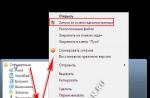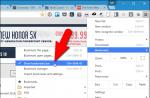Сегодня хотелось бы рассмотреть такой вопрос, как прошивка телефона. Мы приветствуем только официальные версии обновлений и прошивки смартфонов LG. Поэтому в пример мы возьмем прошивку смартфона с помощью программного обеспечения LG Mobile Support Tool.
В данном случае будем прошивать LG GT540 Optimus с ОС Android 1.6 Donut до более новой версии данной операционной системы 2.1 Eclair.
Объявление
Подготовка к прошивке смартфона
После обновления LG GT540 Optimus исчезнет вся информация с телефона, поэтому необходимо сделать резервную копию всей информации и приложений, установленных на вашем устройстве. Можете не беспокоиться о данных, хранящихся на карте памяти, они затронуты не будут, но если вы так переживаете за это, то можете после создания резервной копии данных вынуть карту памяти из телефонов.
Для начала сделаем резервные копии контактов и календаря. Для этого:

5. После синхронизации убедитесь, что данные сохранены в аккаунте Google.

1. Скачайте и установите приложения Call Logs Backup & Restore и SMS Backup & Restore с Android Маркета;
2. Запустите приложение Call Logs Backup & Restore и нажмите Backup Call Logs;
3. Запустите приложение SMS Backup & Restore и нажмите Backup.

1. Скачайте и установите приложение ASTRO File Manager из Android Маркета;
Прошивка смартфона
После создания резервной копии всех необходимых данных можно переходить к прошивке смартфона.
1. Скачайте и установите программу LG Mobile Support Tool с сайта LG. После запустите программу;
2. Если не установлен USB-драйвер вашей модели, то установите его, нажав в программе на Install USB Driver;
3. Подсоедините телефон к ПК. Убедитесь, что SIM-карта вставлена в телефон ;
4. Нажмите «Start Updating»;

5. В появившемся списке выберите нужный регион. Если есть регион Russian Federation, то ставим его, иначе выбираем CIS. После выбора нажмите Далее;
6. Дождитесь завершения всех этапов обновления телефона.

Восстановление данных
После обновления телефона необходимо восстановить данные. Начнем с восстановления контактов и календаря.
1. Откройте пункт «Настройки»;
2. Перейдите в пункт «Аккаунты и синхронизация»;
3. Добавьте Google Account и введите данные от него;
4. Установите галочку на пункте «Автосинхронизация»;
5. После синхронизации убедитесь, что данные сохранены в телефоне.
После этого сделаем резервные копии журнала вызовов и SMS сообщений. Для этого:

1. Ещё раз скачайте и установите приложения Call Logs Backup & Restore и SMS Backup & Restore с Android Маркета;
2. Запустите приложение Call Logs Backup & Restore и нажмите Restore Call Logs;
3. Запустите приложение SMS Backup & Restore и нажмите Restore.
Теперь остаётся сделать резервное копирование приложений, которое можно сделать с помощью приложения ASTRO File Manager.

1. Скачайте и установите приложение ASTRO File Manager из Android Маркета;
2. Запустите приложение ASTRO File Manager;
3. Зайдите в «Menu» и нажмите «Tool»;
5. Дождитесь завершения процесса сохранения приложений.
Объявление
После всех этих действий вы прошьете свой смартфон. Обновление смартфонов, том числе и прошивка LG GT540 Optimus, не является обязательным, но может избавить вас от многих проблем, которые есть сейчас, ведь LG в обновляю добавляют исправления. Желаем удачи и безопасной прошивки!
И так если у вас есть необходимость прошить свой LG KDZ прошивкой, но не знаете как? То данная статья даст исчерпывающие ответы и научит вас прошить смартфоны!
Чем и зачем прошивать Android LG?
Если вы стоите перед вопросом шить или не шить! Однозначно шить, так как прошивки привносят новые функции, а также улучшают производительность и стабильность Android. В данной статье рассмотрим как прошить Android LG с помощью KDZ Updater!
Необходимые компоненты и инструменты
1. Компьютер или желательно ноутбук
3. Заряженный смартфон LG минимум на 50%
6. Micro-USB кабель
7. Прошивка для вашего смартфона формата KDZ, прошивки CIS для стран СНГ и России соответственно
8. Удалить другие программы для LG (кроме драйвера)
Инструкция как прошить Android LG с помощью KDZ Updater
1. Архив KDZ_Update.zip разархивировать и переместить в корень диска С:\ и рядом положить прошивку

2. Установить файл msxml.msi (из архива)
4. Выключить смартфон и вынуть батарею (для некоторых LG смартфонов прошивка происходит без батареи, у некоторых с батареей, выяснить это можно экспериментальным путем), после того как вынули батарею Зажать и Удерживать кнопку понижения громкости (VOL -), вставить USB кабель в смартфон, после чего на экране появится надпись S/W Upgrade (если не появилось, проверьте наличие драйверов, либо вставьте батарею и повторите процедуру). Теперь можете вставить батарею, если она была вынута. Либо попробывать для новых смартфонов новый вариант на выключеном смартфоне зажать одновременно громкость вверх (VOL +) и вниз (VOL -), и подключить USB-кабель
5. Открыть Диспетчер устройств на ПК

6. Найти список ищем Модемы, и отключить LGE Mobile USB Modem (иначе прошиться не удастся)
7. Запустить от имени администратора KDZ_FW_UPD.exe (правая кнопка мыши, по файлу - запустить от имени администратора)
8. В программе KDZ Updater в поле type выбирать параметр 3GQCT , в поле phonemode выбрать DIAG
9. Выбрать прошивку KDZ

10. Должен начаться процесс прошивки который продолжиться около 10 минут.
Удачных Прошивок!
Возможные проблемы
1. Процесс прошивки висит …param= … - процесс завис, повторить все заново (включить, выключить, вынуть батарею …)
2. Ошибка unpacking KDZ - не удается прошить прошивку из-за невозможности распаковать файл. Можно попробовать подключиться к другому порту USB
3. Полностью не загружается или Бутлуп - выключить смартфон, зажать кнопку Громкость вниз и Меню, в меню Recovery выбрать wipe data/factory reset.
Инструкция по прошивке KDZ файлом телефона LG KM900 Arena в ОС Windows Se7en .
ЭТА ИНСТРУКЦИЯ УСТАРЕЛА
, РЕКОМЕНДУЕМ ПРОШИВАТЬ LG KM900 ПО
Проверено на:
Телефоне:
LG KM900 ARENA
Операционной системе:
Windows 7 Максимальная x64
Внимание!!!
Эта инструкция предназначена ТОЛЬКО
для прошивки телефона LG KM900 Arena
.
Пожалуйста, не пытайтесь прошить другую модель телефона по этой инструкции.
Перед прошивкой убедитесь, что телефон не привязан к оператору (T-Mobile, VODAFONE и др.). Об этом Вам должны были сообщить в магазине, где Вы приобрели телефон.
В России такие телефоны подвергаются разлочке, поэтому прошивать такие телефоны нельзя!(разлочка слетит).
Подготовка (к Прошивке) к Обновлению ПО
2. Загрузите приложения (Но не запускайте! ) (KDZ_FW_UPD + Windows Enabler ) для прошивки телефона LG KM900 Arena (Архив с приложениями (1.52 MB) | Скачать KDZ_FW_UPD_and_Windows_Enabler.zip |) .
3. Загрузите драйверы (Но не устанавливайте! ) для прошивки телефона (Архив с трёмя драйверами (5.47 MB) | Скачать LG_USBModemDriver_WHQL_ML_Ver_496_All_0911051.zip |) .
4. Вытащите флешку - если она вставлена в телефоне.
5. ! ! ! Cохраните ВСЮ ВАЖНУЮ ИНФОРМАЦИЮ с внутренней памяти телефона на компьютер (в том числе телефонную книгу, фотографии, видеоклипы, музыку) .
6. Завершите (на компьютере) все ресурсоёмкие приложения/игры.
7. Подключите телефон к компьютеру в режиме PС suite .
8.
Закройте приложение LG PC Suite III
(через меню Файл
- Выход
).

9.
Установите все три драйвера для прошивки телефона, из загруженного архива LG_USBModemDriver_WHQL_ML_Ver_4.9.6_All_0911051
.

10.1
Запустите Windows Enabler.exe
, выбрав в контекстном меню
.

10.2 Нажмите Да в появившемся окне .

11. Кликните на появившуюся в системном трее иконку , чтобы она приняла значение On .
12.1
Запустите KDZ_FW_UPD.exe
, выбрав в контекстном меню Запуск от имени администратора
.

12.2 Нажмите Да в появившемся окне Контроль учётных записей пользователей .

13.
Произведите следующие настройки в приложении KDZ_FW_UPD.exe
:

13.1 В пункте "Тип " выберите INFINEON .
13.2 В поле "Модель " введите KM900 .
13.3 Выберите KDZ файл. При этом поле "Версия " автоматически заполнится.
Всё готово для начала обновления ПО
Обновление ПО (Прошивка)
1. Нажмите Запуск обновления ПО .
Так же, как и на всех многофункциональных устройствах, прошивка телевизора LG обязательно подлежит периодическому обновлению. Технология Смарт ТВ превращает обычный телевизионный приёмник в некий аналог компьютера или смартфона, через который пользователь может выходить в интернет. Поскольку технологический прогресс никогда не стоит на месте, производители постоянно работают над устранением выявленных ошибок в старых версиях программного обеспечения, совершенствуют интерфейс, расширяют функционал. Со временем прошивка всё больше устаревает, и телевизор может работать некорректно.
Кроме выхода обновлений прошить телевизор LG может понадобиться из-за каких-либо сбоев работы, например, если настройка каналов после каждого выключения устройства сбивается. Это может говорить о том, что слетела прошивка.
Перепрошить тюнер можно самостоятельно в автоматическом режиме или с флешки (немного дольше, но, в целом, не столь сложно, как может показаться). Если же возникает неуверенность в своих возможностях, лучше сразу вызвать специалиста. Здесь следует понимать, что торопливость и несоблюдение последовательности всей процедуры может привести к поломке устройства, а починка обойдётся гораздо дороже и времени займёт больше.
Где взять нужные файлы
До того, как обновить прошивку телевизоров LG, необходимо точно определить модель именно своего устройства. Посмотреть эту информацию можно на задней панели телевизора, в его техническом паспорте или поискать в меню через пульт дистанционного управления. Далее в этом же меню следует узнать, какая именно версия прошивки установлена в данный момент. Уточнить, есть ли более новая можно на официальном сайте л-джи.
Файлы с обновлением размещают в себе многие сетевые ресурсы. Однако не рекомендуется скачивать их с непроверенных ресурсов, так как высока угроза повредить систему вирусами или ошибками.
Перед тем как прошить телевизор, не в автоматическом режиме, а через USB, вручную, нужно проделать следующие действия:
Заходим с ноутбука или компьютера на официальный сайт компании LG;
Находим вверху монитора строку поиска и с клавиатуры вбиваем в неё название модели своего телевизора, жмём кнопку Enter;
Просматриваем выданные результаты поиска, переходим ко вкладке поддержки и выбираем раздел с программами;
Выбираем файл нужного обновления, который будет называться Software File Version (номер версии в формате хх.хх.хх);
 Дальнейшие действия ещё более просты, и требуют всего лишь немного времени и сосредоточенности на процессе. Если всё делать в строгой последовательности, проблем не возникнет.
Дальнейшие действия ещё более просты, и требуют всего лишь немного времени и сосредоточенности на процессе. Если всё делать в строгой последовательности, проблем не возникнет.
Установка новой версии с помощью рук
Для прошивки телевизора LG Smart TV с флешки последовательность действий требует:
Скачать на компьютер файл с обновлением в архивном формате и распаковать его (в результате получаем файл.epk, который нельзя переименовывать;
Если при разархивировании файл не один, а несколько, это значит, что пользователь ранее пропустил какие-то обновления и теперь должен установить их строго в последовательности от младшей версии к старшей (если нарушить последовательность, тюнер будет работать некорректно);
Отформатировать USB накопитель, открыть её, создать папку с названием LG_DTV и скопировать в неё скачанный и распакованный ранее файл.epk для Смарт ТВ (более на этой флешке не должно быть записано ничего);
Отсоединить накопитель от своего компьютера и вставить её в тюнер для телевизора (если USB порт имеется прямо в телевизоре, значит, подсоединяем накопитель именно туда);
Дальнейшие действия осуществляются уже не руками, а автоматически, нужная информация для обновления считывается прямо с флешки.
 Обновление ТВ LG и его процесс будет отображаться на экране телевизора независимо от того, имеется ли подключённый тюнер или накопитель вставлен прямо в телевизионный порт. По завершении процесс об этом появится соответствующее уведомление. Проверить статус новой прошивки можно в меню через всё тот же пульт дистанционного управления.
Обновление ТВ LG и его процесс будет отображаться на экране телевизора независимо от того, имеется ли подключённый тюнер или накопитель вставлен прямо в телевизионный порт. По завершении процесс об этом появится соответствующее уведомление. Проверить статус новой прошивки можно в меню через всё тот же пульт дистанционного управления.
Автоматизация и важные правила
Как можно видеть из всего сказанного ранее, не нужно делать ничего сверхсложного, чтобы перепрошивать свой телевизор LG Smart – скачиваем, копируем, вставляем в тюнер флешку и ждём. Тем не менее, существует и более простой способ поменять текущую версию, если с телевизора есть стабильная поддержка выхода в интернет – автоматический.
Для этого не нужно иметь под рукой телевизор или ноутбук, не нужны съёмные накопители, достаточно иметь интернет кабель с хорошей скоростью передачи данных или Wi-Fi, к которому подключён телевизор, и пульт дистанционного управления. При этом важно помнить некоторые правила, которые нельзя нарушать:
После запуска обновления до его полного завершения категорически запрещено выключать телевизор и изымать флешку, если она используется;
Нельзя отключать телевизор от сети электропитания, пока не появится на экране окно о завершении процесса прошивки;
Обновлять текущую версию необходимо только от меньшей к большей, чтобы избежать технических неисправностей.
 Автоматическое обновление прошивки осуществляется специальной микропрограммой. С пульта дистанционного управления нужно войти в меню, выбрать раздел Настройки (SETTINGS), далее вкладку Поддержка. В открывшемся окне необходимо кликнуть на обновление программного обеспечения, где сразу отобразится и текущая его версия. Нажимаем проверку обновлений, если имеются, жмём Обновить.
Автоматическое обновление прошивки осуществляется специальной микропрограммой. С пульта дистанционного управления нужно войти в меню, выбрать раздел Настройки (SETTINGS), далее вкладку Поддержка. В открывшемся окне необходимо кликнуть на обновление программного обеспечения, где сразу отобразится и текущая его версия. Нажимаем проверку обновлений, если имеются, жмём Обновить.
Стоит ещё раз напомнить, в процессе обновления выключать телевизор нельзя, а вот просматривать телеканалы можно. Скачивание и установка новой версии занимают некоторое время, поскольку средний вес файла около 500 Мб. По завершении автоматического процесса телевизор сам перезагрузится (выключится и затем сразу включится).
Если ваш смартфон не хочет нормально загружаться, плохо работает или не работает вообще, его стоит попробовать прошить. К счастью, почти все устройства LG на Android прошиваются одинаково. Вы можете сделать это либо с помощью утилиты KDZ, либо через официальную программу LG Mobile Support Tool. Последовательность действий мы сейчас опишем.
Данная инструкция применима только к GSM-аппаратам. Прошивка CDMA по ней не проверялась. Метод имеет некоторые опасности. Если в процессе работы KDZ в момент записи загрузчика произойдет сбой, восстановить устройство сможет только сервисный центр. Рекомендуем заблаговременно подобрать хороший кабель, зарядить батарею в ноутбуке, отключить антивирусы и выключить остальные программы. Кабель лучше использовать из комплекта аппарата и ставить его в заднее гнездо компьютера. Через хаб может нехватать питания.
Предупреждение
Администрация не несет ответственности за действия, которые вы производите с устройством. Данный материал предоставлен в целях рекомендации, а не как указание к действию.
Подготовка
Чтобы подготовиться к работе, нужно скачать несколько файлов
Саму официальную прошивку в формате.KDZ
Установите все драйвера по очереди и на всякий случай LG Mobile Support Tool. Он понадобиться если не установятся драйвера (читайте в последней части статьи), для обычного обновления официальной прошивки и восстановления кирпича. Папку KDZ разархивируйте в корень системного диска. Прошивку положите рядом.
В KDZ нужно найти и установить пакет msxml.msi стандартным методом.



Теперь переводим телефон в режим прошивки. Для этого полностью отключите аппарат или передернете батарею. Если она несъемная - зажмите кнопку выключения и держите пока экран не погаснет, а аппарат дважды не провибрирует.
Зажмите ОБЕ кнопки громкости и кнопку включения. Через несколько секунда появится желтое изображение с надписью. Emergency Modе.

Теперь подключаем устройство к ПК и проверяем, установились ли драйвера.

Если вы все хорошо, переходим к прошивке. Нет - перезагружаем компьютер, пробуем другой порт, кабель. Без драйверов прошивка не стартует! Также их можно попробовать закачать с помощью LG Mobile Support Tool. Об этом читайте ниже.
Прошивка
Драйвера установлены. Телефон видится. Пора запускать KDZ. Перейдите в папку с установленным прошивальщиком и от имени администратора откройте KDZ_FW_UPD.exe . Если не работает, щелкните по файлу правой кнопкой и выставьте совместимость с Windows XP SP3. На Windows 8, 10 прошиваться не рекомендуется. Для вашей же безопасности найдите компьютер с Windows 7.

Стартовый экран KDZ выглядит так. Установите правильно обведенные кругом значения.

Теперь нужно выбрать саму прошивку с помощью этой кнопки.

Нажимаем Launch Software Update и ждем. Утилита может повиснуть, процесс иногда длится более получаса. Лучше ничего не трогать. Тогда по экрану побегут полоски прогресса, и вы увидите заветное сообщение об окончании прошивки FINISHED. KDZ иногда ведет себя нестабильно. В нашем случае она вылетела сразу после завершения процедуры. Из-за этого изображение отличается.

Телефон сам перезагрузиться и начнет заряжаться. Отключите его от кабеля, передернете батарею и включайте удерживанием кнопки «питание». Если аппарат не работает, попробуйте снова ввести его Emergency Modе и прошить еще 2-3 раза. Иногда восстановить работу помогает также утилита LG Mobile Support Tool.
Обновление официального ПО и восстановление «кирпича»
Никто не запрещает попробовать официальную утилиту обновления ПО. Бывает, что она помогает справиться с особо строптивыми аппаратами. Откройте LG Mobile Support Tool

Нажмите «установить USB драйвер», отметьте свою модель и подождите пока все скачается и установится.

Подключите аппарат. Если он в рабочем состоянии, а официальных обновлений прошивки нет, программа напишет об этом.

Когда графа «начать обновление» активна, попробуйте выбрать её и проследовать по инструкции программы. Там все просто и понятно. Есть только один минус - LG Mobile Support Tool очень долго скачивает прошивку. Не рассчитывайте на быстрое решение проблемы.
Надеемся, что у вас все получилось. Удачи в прошивке!